Аналіз SIP комунікацій з допомогою 3CX Log Viewer
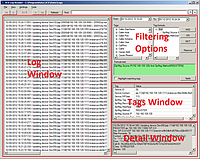
Установка
3CX Bin Log Viewer встановлюється з окремої завантаження, або безпосередньо з Консолі управління 3CX.
- 3CX 15.X: Завантажте 3CX Bin Log Viewer V15
- 3CX 14: В Консолі керування перейдіть в Help > Download 3CX Log Viewer. Буде завантажений zip архів, який слід розпакувати і запустити файл 3cxBinLogViewer.exe
- 3CX 12: В Консолі управління 3CX перейдіть в 3CX Phone System Updates > Other Updates і завантажити утиліту. Вона скачується в папку Program Files\3CX PhoneSystem\Bin\Support\3CXBinLogViewer. Запускається файлом 3cxBinLogViewer.exe.
Огляд роботи
Після запуску утиліти, перейдіть в меню File > Open і виберіть папку, в якій розташовані лог-файли 3CX. Ми не рекомендуємо працювати з логами на тому ж сервері, на якому працює сервер 3CX, оскільки аналіз логів надає додаткову обчислювальне навантаження. Найкраще згенерувати і викачати файл для техпідтримки 3CX.
Потім розархівуйте файл техпідтримки, і в папці /Logs знайдіть файл 3CXPhoneSystem.bldef.
3CX Bin Log Viewer має 4 робочих області, як показано нижче.
Область відбору подій
В області відбору подій (Filtering Options) можна вибрати дату, час і тип вакансій, що вас подій. Після відбору вони відображаються в області перегляду логів (Log Window).
Відбір за датою: Виберіть діапазон подій, обмежений датою / часом. Часовий пояс подій відповідає установкам на локальному сервері 3CX.
Відбір за тегами: Більшість записів лода тегируются. Наприклад, всі записи, пов'язані з певним викликом, тегируются ідентифікатором виклику Call ID (наприклад, CallID 10). Існують кілька корисних тегів, які ви будете часто використовувати. Ми розглянемо їх в кінці статті.
Клікніть по потрібному тегу, і він переміститься в праве вікно, а також вниз, у формулу відбору тегів (Formula text). Побудувавши формулу, натисніть Apply, і події з потрібними позначками будуть відібрані. Приклад використання: вам необхідно відібрати події з тегом SiPMsg.method(INVITE) (метод INVITE) для номера 100. Виберіть цей тег, натисніть кнопку AND, а потім виберіть тег DN(100). Ви також можете використовувати конструкції з вкладеними тегами. Наприклад, відібрати INVITE запити для двох дзвінків до Call ID 12 і 13, як на скріншоті нижче.
Формула відбору подій динамічно оновлюється, коли ви додаєте або видаляєте теги. Ми рекомендуємо зберегти текст формули, щоб швидко застосовувати її в майбутньому. Зверніть увагу: у протоколі можуть бути шукані дані, якщо вони не генеруються системою. Наприклад, якщо в 3CX відсутній додатковий номер 116, ви нічого не знайдете по тегу DN 116.
Highlight Matching Logs: Якщо включена ця опція, показуються усі записи лода, при цьому записи, відповідні відбору, підсвічуються червоним кольором.
Область відображення лода
У вікні логів відображаються відібрані (чи підсвічені) запису. Наприклад, на скріншоті вище показано відібрані записи для додаткового номери 100. Ви можете клацнути правою кнопкою миші по запису і виділити всі записи, або скопіювати цю запис в буфер обміну. Також можна вибрати кілька записів, утримуючи Shift або Ctrl.
Область тегів
В області тегів відображаються всі теги, пов'язані із записом лода. Клікнувши про тегу, ви відбираєте записи, в яких присутній цей тег. При використанні логічних операторів, спершу клацніть на кнопку оператора (AND, OR, NOT), а потім на потрібний тег.
Вікно тегів корисно для ознайомлення з існуючими в системі тегами. На скріншоті вище обрана запис з тегом CallId 12 і тегом DestAddr.Host, відповідним IP адресу хоста - одержувача дзвінка.
Область докладного виду запису
При виборі запису лода, внизу (Detail window) відображаються розгорнуті події, пов'язані з цим записом. Деякі записи містять кілька рядків подій, наприклад, докладний обмін повідомленнями протоколу SIP, як на скріншоті нижче.
Інші можливості утиліти
Кількість записів / сторінок: 3CX Log Viewer розбиває запису лода на "сторінки" - відображаються блоки інформації, оскільки вивід всього лода відразу може вимагати занадто багато ресурсів ПК. В настройках програми ви можете вказати, скільки записів виводити на одну сторінку. За замовчуванням виводиться 10000 записів. Ви можете "перегортати" сторінки кнопками, розташованими зверху області відображення лода.
Пошук в логах: Ви можете робити пошук в лог-файли, вказавши рядок пошуку в поле Find і натиснувши Enter. При цьому пошук проводиться з поточної позиції курсору до кінця файлу. Кнопки зі стрілками вгору і вниз дозволяють шукати до початку і кінця лода відповідно (пошук проводиться по всіх сторінок лода).
Відкриття лог-файлів: При запуску 3CX Log Viewer автоматично завантажує останній відкритий лог-файл. Новий лог файл можна відкрити, перейшовши в мню в File > Open. Останні відкриті файли видно в меню File > Recent Logs.
Preferences: У меню View > Preferences ви можете вказати кількість записів, виведене на одну сторінку, критичність виведених подій і глибину лода. На скріншоті нижче показані параметри, які підходять для аналізу більшості ситуацій. Настройки зберігаються і при перезапуску утиліти.
Файлові асоціації: В меню Settings > Associate log files можна зв'язати файли з розширеннями blrec і bldef з утилітою 3CX Log Viewer.
Export to Text: У меню Tools > Export to text можна експортувати відібрані записи лода в текстовий файл. Зберігаються записи з усіх сторінок. Деталізацію інформації, що зберігається можна налаштувати в меню Settings > Preferences.
Командна рядок: 3CX Log Viewer можна запустити з командного рядка Windows:
3cxBinLogViewer.exe < шлях лог файлів > < шлях експорту текстових файлів >
- 3cxBinLogViewer.exe c:\3cxlogs – завантажує лог-файли, розташовані в папці c:\3cxlogs
- 3cxBinLogViewer.exe c:\3cxlogs c:\3cxlogs\txtlog.txt - завантажує лог-файли, розташовані в папці c:\3cxlogs і експортує їх в файл c:\3cxlogs\txtlog.txt
Структура лог-файлів 3CX
Лог-файли 3CX Phone System являють собою один файл з розширенням bldef і один або декілька файлів з розширенням blrec.
- bldef-файл містить дані про тегах і індекс
- blrec-файл містить, власне, логи
Для аналізу логів потрібні обидва ці файлу, при цьому один bldef-файл використовується спільно з кількома blrec-файлами. Дані лог-файли створюються сервісом АТС 3CX Phone System Service. Інші сервіси системи, наприклад, 3CX PhoneSystem Media Server, пишуть текстові звіти в .log форматі, які можна відкривати утилітою Notepad++.
З системі налаштована ротація (перезапис) логів при досягненні обсягу 50 Мб.
- Якщо архівування логів в розділі Головна > Події SIP > Параметри відключено, підтримуються два blrec-файлу – поточний і попередній
- Якщо архівування логів включено, більш старі blrec-файли переміщуються в папку backup. Ви можете вказати кількість днів, за які слід зберігати лог-файли.
Деякі корисні теги
Наведемо кілька часто використовуваних тегів подій, щоб дати вам основи роботи з утилітою:
- CallId: кожному викликом в системі присвоюється ідентифікатор Call ID. Тег CallId дозволяє відбирати всі події, пов'язані з одним викликом, від його створення до завершення.
- Cause.Code: цей тег показує події SIP, пов'язані з певною причиною. Наприклад, якщо вам потрібно знайти всі події, які призвели до сигналу "Зайнято" (код помилки 486), використовуйте відбір Cause.Code = 486
- Contact.Host: цей тег дозволяє відібрати події, пов'язані з певним IP адресою в SIP заголовку.
- DestAddr.Host і SrcAddr.Host: цей тег застосуємо при пошуку по IP адресою одержувача або джерела виклику. Це мережевий IP адреса пакета, а не адресу SIP заголовку.
- DN: цей тег визначає додатковий номер в 3CX або віртуальний додатковий номер – номер порту реєстрації VoIP шлюзу. Використовуйте його для відбору подій, пов'язаних з певним внутрішнім номером або портом пристрою.
- InboundDID: цей тег відбирає події, пов'язані певним номером DID.
- SipMsg.Method: з цього тегу зручно відбирати події, пов'язані з певним SIP методом. Наприклад, якщо потрібно відібрати всі події реєстрації, використовуйте відбір за методом REGISTER. Потім можна відібрати ці події за певну дату або час, щоб визначити, коли саме відбулася реєстрація пристрою. Також зверніть увагу на інші теги SipMsg.X – вони часто використовуються при аналізі роботи 3CX.
 Комплекти обладнання Poly Studio Room Kits є готовими рішеннями для підготовки вашого конференц-залу до відеоконференцій у системі Microsoft Teams Rooms. Poly пропонує рішення для кімнат переговорів та конференц-залів різного розміру. Ви зможете підібрати потрібне рішення в залежності від розміру конференц-залу. При цьому у всього обладнання буде однаковий інтерфейс управління та найголовніше - висока якість відео та звуку та фірмові технології Poly.
Комплекти обладнання Poly Studio Room Kits є готовими рішеннями для підготовки вашого конференц-залу до відеоконференцій у системі Microsoft Teams Rooms. Poly пропонує рішення для кімнат переговорів та конференц-залів різного розміру. Ви зможете підібрати потрібне рішення в залежності від розміру конференц-залу. При цьому у всього обладнання буде однаковий інтерфейс управління та найголовніше - висока якість відео та звуку та фірмові технології Poly. В огляді порівнюються 4 моделі камер компанії Kandao. Всі вони забезпечують круговий огляд 360 градусів, мають вбудовані динаміки та мікрофони, але відрізняються додатковими можливостями та відповідно ціною. Розглянуті такі моделі – Kandao Meeting 360, Kandao Meeting Pro, Kandao Meeting Ultra Standart та Kandao Meeting Ultra.
В огляді порівнюються 4 моделі камер компанії Kandao. Всі вони забезпечують круговий огляд 360 градусів, мають вбудовані динаміки та мікрофони, але відрізняються додатковими можливостями та відповідно ціною. Розглянуті такі моделі – Kandao Meeting 360, Kandao Meeting Pro, Kandao Meeting Ultra Standart та Kandao Meeting Ultra.











